HoloLens (第 1 代) 硬體

Microsoft HoloLens (第1代) 是世界第一部完全未連結的全像攝影電腦。 HoloLens 透過全像攝影體驗重新定義個人運算,以新方式提供您的能力。 HoloLens 混合了最先進的光學和感測器,以提供釘選到您周圍真實世界的 3D 全像投影。
HoloLens 元件

您的 HoloLens 包含下列功能:
- Visor。 包含 HoloLens 感測器和顯示器。 您可以在戴上 HoloLens 時向上旋轉面板。
- 前端帶。 若要配戴 HoloLens,請使用調整旋鈕鬆開頭帶。 有了 HoloLens,請強化調整滾輪,直到頭帶熟悉為止。
- 亮度按鈕。 當您戴著 HoloLens 時,亮度按鈕會位於裝置左側。
- 音量按鈕。 當您戴上 HoloLens 時,音量按鈕位於裝置右側。
- 裝置手部。 當您挑選、放置或關閉 HoloLens 時,一律會由裝置雙手掌握或按住它。
在方塊中
HoloLens 方塊包含下列專案:
- 孔板。 選取適合您眼睛形狀並容納眼球的手部板。
- 額外負荷帶。 當您在移動時戴上 HoloLens 時,請使用額外負荷帶來協助裝置保持就地。 此外,如果您要長時間使用 HoloLens,則使用額外負荷帶可讓裝置更熟悉穿戴。
- Micro USB 纜線。 使用 micro-USB 纜線將 HoloLens 連接到電源供應器以進行充電,或使用它將 HoloLens 連線到您的電腦。
- 電源供應器。 插入電源輸出。
- 微細明色。 使用清理您的 HoloLens visor。
提示
按兩下器隨附於另一個方塊中的HoloLens (第1代) 。
電源供應器詳細數據
裝置隨附的電源供應器和 USB 纜線是充電的最佳支持機制。 電源供應器是 18-W 的電源供應器。 它會在 2A 提供 9 個 V。
充電速率和速度可能會因裝置執行所在的環境而有所不同。
若要在裝置開啟時維持/進階內部電池電量百分比,它必須至少連線到 15-W 電源。
裝置規格
顯示

| 光學 | 查看全像攝影鏡頭 (波浪線) |
| 全像攝影解析度 | 2 HD 16:9 光引擎產生 2.3M 總光點 |
| 全像攝影密度 | >每個弧度) 2.5k 弧度 (光點 |
| 以眼部為基礎的轉譯 | 自動調整距離校正 |
感應器

- 1 個慣性測量單位 (IMU)
- 4 個環境了解相機
- 1 個深度相機
- 1 2MP 相片/HD 視訊相機
- 混合實境擷取
- 4 個麥克風
- 1 個環境光線感測器
輸入、輸出和連線能力
- 內建喇叭
- 音訊 3.5-mm 插接
- 音量向上/向下
- 亮度向上/向下
- 電源按鈕
- 電池狀態LED
- Wi-Fi 802.11ac
- Micro USB 2.0
- 藍牙 4.1 LE
電源
- 電池使用時間
- 使用中 2-3 小時
- 最多 2 周的待命時間
- 充電時功能完全正常
- 被動冷卻 (沒有風扇)
處理器

- 支援 TPM 2.0 的 Intel 32 位架構
- 自定義建置的 Microsoft 全像攝影處理單元 (HPU 1.0)
Memory
- 64 GB 快閃
- 2-GB RAM
適用
| 調整大小 | 具有可調整範圍的單一大小。 適合超過眼鏡 |
| 權重 | 579 克 |
裝置功能
使用下列命令了解使用者動作:
- 注視追蹤
- 手勢輸入
- 語音支援
使用下列項目了解環境:
- 空間音效
預先安裝的軟體
- Windows 10
- Microsoft Store
- 全像投影
- Microsoft Edge
- 照片
- 設定
- Windows 意見反應
- 校正
- 學習手勢
裝置認證
安全性
HoloLens 已經過測試,並發現符合 ANSI Z87.1、CSA Z94.3 和 EN 166 的基本影響保護需求。
小心和清理
請小心處理 HoloLens。 若要提升、攜帶及調整 HoloLens,請使用裝置雙手,而不是額外負荷帶。 若要讓面板保持無塵封和指紋,並避免觸碰它。 重複的清除可能會損毀面板,因此請嘗試讓您的裝置保持乾淨。
請勿在 HoloLens 上使用任何清理工具或氣氣,也不會將它減入水或直接套用水。
若要清除面板,請使用 camel 或 goat hair lens brush 或燈泡樣式的鏡頭鏡頭來移除任何塵封。 以少量的擷取水來輕量擷取微fiber,然後在圓形動作中用它來抹除面板。
若要清除裝置的其餘部分,包括頭帶和裝置雙手,請使用無lint的無水水器, 讓您的 HoloLens 在再次使用之前,先完全試一次。
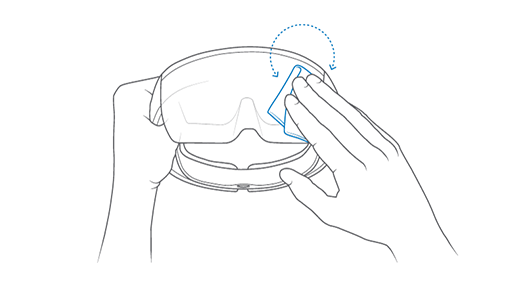
尋找序號
HoloLens (第 1 代) 裝置的序號會列印在右鏡頭下方。
- 將裝置放在您前方,就像將裝置戴在頭上一樣。 裝置正向右和直向。
- 當鏡頭仍往前翻轉時,將裝置往上翻轉,讓您看到底邊。
- 右側鏡頭現在會位於左側,並列印在訊號帶上的鏡頭底下是序號。
序號也可以透過連線的電腦找到:
插入裝置
在檔案總管中流覽至此電腦
以滑鼠右鍵按下並選取 HoloLens 裝置的屬性
這會顯示裝置的數列號碼,如下列螢幕快照所示:
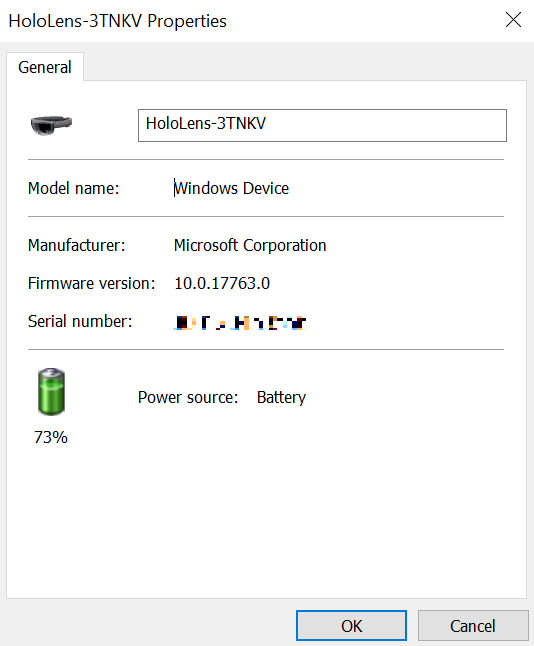
意見反應
即將登場:在 2024 年,我們將逐步淘汰 GitHub 問題作為內容的意見反應機制,並將它取代為新的意見反應系統。 如需詳細資訊,請參閱:https://aka.ms/ContentUserFeedback。
提交並檢視相關的意見反應